Jak ukryć pełny skoroszyt programu Excel 2010
W przeciwieństwie do programu Excel 2007, który oferuje tylko kilka trybów wyświetlania i opcji ukrywania elementów interfejsu użytkownika przed arkuszem kalkulacyjnym, program Excel 2010 zawiera wiele arkuszy podglądu arkusza kalkulacyjnego. Pozwala użytkownikom ukryć wszystkie te elementy interfejsu, które ich denerwują podczas pracy z arkuszem kalkulacyjnym. Wcześniej przynieśliśmy ci przewodnik ukrywanie linii siatki, tym razem przyjrzymy się funkcji ukrywania arkusza kalkulacyjnego. Excel 2010 umożliwia użytkownikom łatwe ukrywanie całego arkusza roboczego ze skoroszytu, uniemożliwiając innym wprowadzanie zmian w zestawach danych. Warto tutaj wspomnieć, że arkusz nie ukrywa na stałe i można go łatwo ujawnić za pomocą przycisku Odkryj. Gdy ukryjesz arkusz, automatycznie ukrywa on swoją kartę nad paskiem stanu, ograniczając użytkownikom dostęp do arkuszy w twoim skoroszycie. Odkrywanie arkusza jest proste. Wystarczy kliknąć przycisk Odkryj i wybierz arkusz, który chcesz wyświetlić. Po wybraniu natychmiast wyświetli wybrany arkusz.
Aby ukryć cały skoroszyt wraz ze wszystkimi widocznymi arkuszami, przejdź do karty Widok na wstążce, a następnie kliknij opcję Ukryj w grupie okien. To natychmiast ukryje wszystkie arkusze i, jak wspomniano wcześniej,
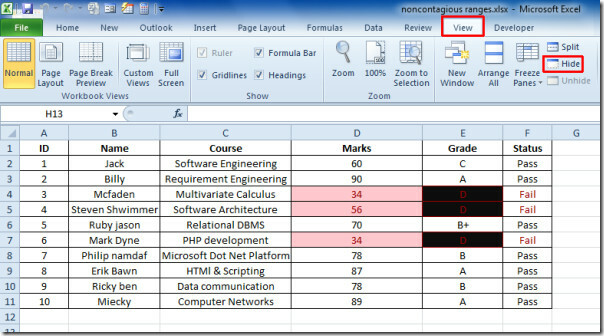
Natychmiast ukryje okno skoroszytu. Jak wspomniano wcześniej, możesz szybko odkryć ukryte arkusze. Po prostu kliknij Odkryj, wybierz arkusz, a następnie kliknij OK, aby odkryć arkusz. Należy zauważyć, że program Excel 2010 nie zapewnia opcji trwałego ukrywania arkusza roboczego. Możesz jednak dostosować układ okna skoroszytu i zapisać go, aby program Excel automatycznie wyświetlał skoroszyt w zdefiniowanym układzie okna.
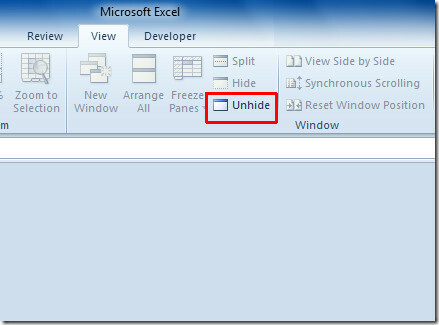
Poszukiwanie
Najnowsze Posty
Jak tworzyć niestandardowe style nagłówków w MS Word
Aplikacje MS Office mają motywy kolorów. Są najbardziej widoczne w ...
PowerPoint: Usuń tło obrazu za pomocą tego wbudowanego narzędzia
Usuwanie tła z dowolnego obrazu jest żmudnym zadaniem. Im bardziej ...
Jak zmienić orientację strony dla pojedynczej strony w MS Word
MS Word pozwala tworzyć dokumenty ze stronami, które są na widok po...



